电脑不能关机也无法重起怎么办
电脑不能重启也不能关机解决办法

电脑不能重启也不能关机解决办法电脑不能重启也不能关机解决办法1、电脑在线或插着USB设备,如果BIOS设置不对有可能会导致不能正常关机。
一般来说,老主板容易出现这种故障,在BIOS里面禁掉网络唤醒和USB唤醒选项即可。
2、检查电源管理设置。
关机与电源管理密切相关,如果电源管理选项设置得不正确也会造成关机故障。
得到帮助记得关注快启动头条号哦。
解决方法是:开始——设置——控制面板——电源选项,在弹出的窗口中,根据需要启用或取消“高级电源支持”,试着取消它启用“高级电源支持“。
Windows XP用户,在“电源选项”窗口的'“高级”选项卡中将“在按下电脑电源按钮时”设定为“关闭电源”,单击“确定”退出。
3、禁用快速关机。
有时使用了Windows的快速关机功能也会导致这类关机故障。
解决方法是:开始——运行——输入Msconfig,打开“系统配置实用程序”,在“高级”选项中选中“禁用快速关机”,重启电脑即可。
4、系统设置。
有时系统出现错误时,Windows会自动重启。
将这种自动重启功能关闭或许能够解决问题。
方法是:鼠标右键桌面“我的电脑”,——“属性——系统属性——切换至“高级”选项卡,单击“启动和故障恢复”一栏中的“设置”按钮,在弹出的对话框中将“系统失败”后的“自动重新启动”复选框取消勾选即可。
5、硬件正常的情况下,系统电源开机、关机管理程序发生错乱,在执行关机命令后,却调用了重启电脑的程序。
出现这种,建议用系统光盘或系统启动u盘修复系统电源管理程序或使用快启动u盘启动盘重装系统解决,很简单的哦。
6、运行杀毒软件,如果有病毒,则可能是病毒引起的,杀毒后重新启动电脑,如果还不正常,则需重装系统或者可以使用操作系统自带的“系统还原”功能,将系统还原。
7、接着清洁电脑中的灰尘,清洁内存、显卡等设备金手指,重新安装内存等设备,然后再重新安装操作系统,如果能够正常安装系统,则是接触不良引起的故障。
可以替换法检查硬件故障,找到后更换硬件即可。
电脑出现无法关机的情况如何解决
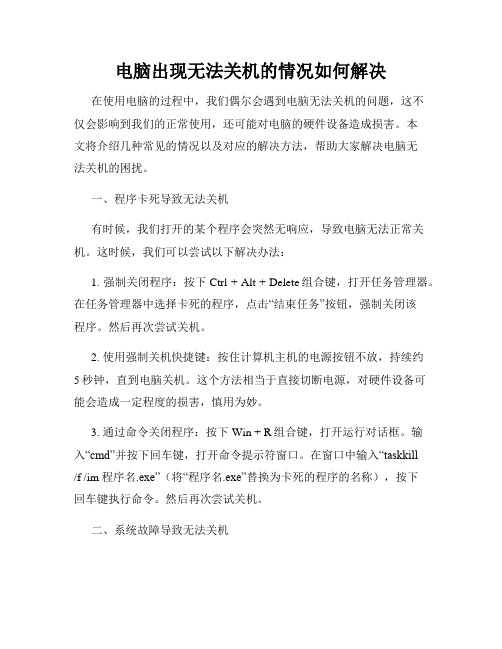
电脑出现无法关机的情况如何解决在使用电脑的过程中,我们偶尔会遇到电脑无法关机的问题,这不仅会影响到我们的正常使用,还可能对电脑的硬件设备造成损害。
本文将介绍几种常见的情况以及对应的解决方法,帮助大家解决电脑无法关机的困扰。
一、程序卡死导致无法关机有时候,我们打开的某个程序会突然无响应,导致电脑无法正常关机。
这时候,我们可以尝试以下解决办法:1. 强制关闭程序:按下Ctrl + Alt + Delete组合键,打开任务管理器。
在任务管理器中选择卡死的程序,点击“结束任务”按钮,强制关闭该程序。
然后再次尝试关机。
2. 使用强制关机快捷键:按住计算机主机的电源按钮不放,持续约5秒钟,直到电脑关机。
这个方法相当于直接切断电源,对硬件设备可能会造成一定程度的损害,慎用为妙。
3. 通过命令关闭程序:按下Win + R组合键,打开运行对话框。
输入“cmd”并按下回车键,打开命令提示符窗口。
在窗口中输入“taskkill/f /im 程序名.exe”(将“程序名.exe”替换为卡死的程序的名称),按下回车键执行命令。
然后再次尝试关机。
二、系统故障导致无法关机有时候,我们的电脑可能由于系统故障而无法正常关机。
针对这种情况,我们可以尝试以下解决方法:1. 检查是否有更新:打开“设置”(Windows键 + I),点击“更新和安全”,然后点击“Windows更新”,进行系统更新。
安装最新的更新可能有助于修复系统故障。
2. 运行系统维护工具:在Windows操作系统中,有一个内置的系统维护工具,可以扫描和修复系统文件。
打开命令提示符窗口(Win + R,输入“cmd”),输入“sfc /scannow”,按下回车键运行工具。
待扫描和修复过程完成后,再尝试关机。
3. 恢复系统到之前的状态:如果以上方法无效,可以考虑将系统恢复到之前的某个时间点。
打开“控制面板”,选择“系统和安全”,点击“恢复”,选择“系统还原”。
根据向导提示进行操作,选择一个适当的还原点进行恢复。
如何解决电脑电源无法关闭按下电源键无反应电源故障

如何解决电脑电源无法关闭按下电源键无反应电源故障随着电脑在我们生活和工作中的普及,电脑的故障也成为了我们经常遇到的问题之一。
其中,电源故障是其中一种常见的问题,如电脑电源无法关闭,按下电源键无反应等。
这些问题不仅会影响我们的正常使用,还可能对我们的数据造成损失。
因此,解决这类电源故障问题具有重要的意义。
本文将介绍一些解决这类电源故障的方法。
一、检查硬件连接电脑电源故障的原因之一可能是由于硬件连接不良导致的。
为了解决这个问题,我们需要先检查电源线和插头的连接是否良好。
确保电源线稳固地连接到电脑主机和电源插座上。
如果连接不稳固,可以尝试拔下再重新插上电源线。
二、检查电源开关若电源线连接良好,但电脑电源无法关闭,按下电源键无反应,可能意味着电源开关出现了问题。
要解决这个问题,我们可以尝试以下方法:1.重启电脑:按住电源键持续按压4至5秒钟,电脑应该会自动关闭。
然后再按下电源键开启电脑,看看问题是否解决。
2.更换电源开关:如果电源开关出现故障,我们可以考虑更换一个新的电源开关。
这需要一定的专业知识,建议找专业人士来帮助更换。
三、检查操作系统设置在解决电脑电源故障时,还需要考虑操作系统的设置是否正确。
以下是一些可能有帮助的设置调整:1.电源选项设置:打开控制面板,点击电源选项,确保电源选项设置正确。
可以尝试调整休眠模式、关机时间等选项,看看是否能解决问题。
2.驱动程序更新:有时电源故障可能是由于驱动程序冲突或旧版本驱动程序引起的。
我们可以尝试更新电脑中的驱动程序,特别是主板和电源相关的驱动程序。
四、检查BIOS设置BIOS是电脑系统的基本输入输出系统,也是电源管理的一部分。
我们可以通过以下方法检查BIOS设置:1.进入BIOS设置页面:启动电脑,持续按下Del键或F2键,直到进入BIOS设置页面。
2.检查电源管理设置:在BIOS设置页面中,找到电源管理选项,确保设置正确。
可以尝试还原默认设置或调整相关选项,以解决问题。
电脑无法关机的解决方法

电脑无法关机的解决方法电脑无法正常关机是我们使用电脑过程中常见的问题之一。
面对这个困扰,我们需要采取一些简单而有效的解决方法。
本文将为您介绍几种常见的解决方案,帮助您解决电脑无法关机的问题。
一、检查软件问题在遇到电脑无法关机的情况时,首先需要检查是否是由于软件问题导致的。
以下是一些常见的软件问题及解决方法:1. 强制退出程序:有时候某个应用程序会出现故障,导致无法关机。
您可以尝试强制退出该程序。
按下“Ctrl + Shift + Esc”组合键,打开任务管理器,找到故障应用程序,右键点击并选择“结束任务”。
2. 关闭后台程序:有时候我们使用的应用程序在关闭后会在后台运行,导致无法关机。
您可以尝试关闭后台程序。
按下“Ctrl + Alt + Del”组合键,打开任务管理器,找到不必要的后台程序,右键点击并选择“结束任务”。
3. 更新系统和软件:有时候电脑无法关机是由于系统或软件不兼容造成的。
及时更新系统和软件版本,以确保其正常运行。
二、检查硬件问题如果电脑无法正常关机仍然存在,可能是由于硬件问题造成的。
以下是一些可能的硬件问题及解决方法:1. 检查电源连接:检查电源线是否插好,确保电源连接正常。
有时候电源连接不牢固会导致电脑无法关机。
2. 检查电源选项:进入操作系统的电源选项,确认设置正确。
您可以尝试更改电源计划、调整睡眠模式或关闭快速启动功能。
3. 检查电源按钮:如果电脑无法关机,有可能是电源按钮出现故障。
您可以尝试长按电源按钮5到10秒,强制关机。
三、使用系统工具除了上述的方法外,还可以尝试使用系统工具来解决电脑无法关机的问题。
以下是一些常见的系统工具及使用方法:1. 使用命令行:按下“Win + R”组合键,输入“cmd”并回车,打开命令提示符。
输入“shutdown /s /t 0”命令,并回车,即可强制关机。
2. 使用故障排除工具:进入控制面板,选择“故障排除”选项,然后选择“系统和安全”-“电源”进行故障排除。
如何解决电脑无法正常关机或重启的问题

如何解决电脑无法正常关机或重启的问题电脑是现代人生活中不可或缺的工具,然而有时候我们会遇到电脑无法正常关机或重启的问题,这给我们的使用带来了困扰。
本文将介绍一些常见的原因和解决方法,帮助大家解决这一问题。
一、软件冲突软件冲突是导致电脑无法正常关机或重启的常见原因之一。
当我们同时运行多个软件时,有些软件可能会产生冲突,导致系统无法正确关闭或重启。
解决这个问题的一个简单方法是,先关闭所有运行的软件,然后再尝试关机或重启。
如果问题解决了,那么很可能是软件冲突导致的。
二、系统故障系统故障也可能是电脑无法正常关机或重启的原因之一。
系统故障可能是由于软件错误、驱动问题或系统文件损坏等引起的。
为了解决这个问题,我们可以尝试以下方法:1. 更新系统:及时更新操作系统补丁和驱动程序,以确保系统的稳定性和兼容性。
2. 执行系统修复:在Windows系统中,我们可以使用系统自带的“系统修复工具”来修复一些常见的系统问题。
具体操作方法可以参考系统的帮助文档。
3. 恢复系统:如果以上方法都无法解决问题,我们可以尝试使用系统的“恢复”功能,将系统恢复到之前的一个稳定状态。
三、硬件故障硬件故障也可能导致电脑无法正常关机或重启。
例如,电源供应问题、硬盘故障或内存问题等都可能影响电脑的正常关机和重启。
解决这个问题的方法如下:1. 检查电源:确保电源连接正常,并且电源供应稳定。
可以尝试更换电源线或电源适配器,看是否可以解决问题。
2. 检查硬件连接:检查硬盘、内存和其他硬件设备的连接是否松动或损坏。
如果发现问题,及时修复或更换硬件。
3. 运行硬件诊断工具:许多电脑厂商提供了硬件诊断工具,可以帮助我们检测硬件问题。
可以下载并运行这些工具,以确定是否存在硬件故障。
四、病毒感染病毒感染也可能导致电脑无法正常关机或重启。
某些病毒会干扰系统的正常运行,导致关机或重启失败。
为了解决这个问题,我们可以采取以下措施:1. 安装杀毒软件:确保电脑上安装了可靠的杀毒软件,并及时更新病毒库。
如何解决电脑电源无法关闭按下电源键无反应
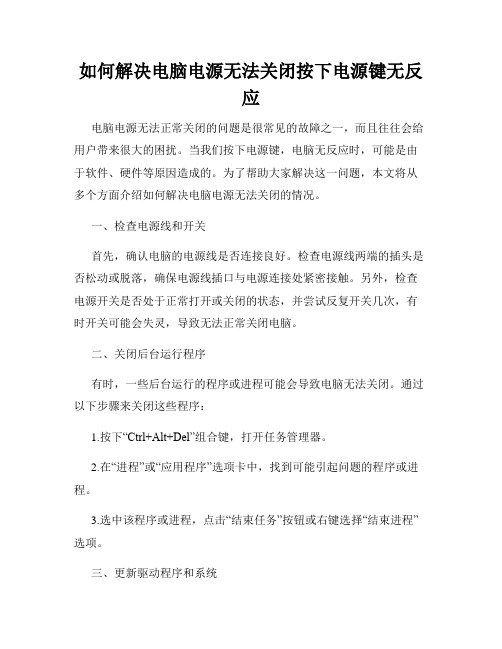
如何解决电脑电源无法关闭按下电源键无反应电脑电源无法正常关闭的问题是很常见的故障之一,而且往往会给用户带来很大的困扰。
当我们按下电源键,电脑无反应时,可能是由于软件、硬件等原因造成的。
为了帮助大家解决这一问题,本文将从多个方面介绍如何解决电脑电源无法关闭的情况。
一、检查电源线和开关首先,确认电脑的电源线是否连接良好。
检查电源线两端的插头是否松动或脱落,确保电源线插口与电源连接处紧密接触。
另外,检查电源开关是否处于正常打开或关闭的状态,并尝试反复开关几次,有时开关可能会失灵,导致无法正常关闭电脑。
二、关闭后台运行程序有时,一些后台运行的程序或进程可能会导致电脑无法关闭。
通过以下步骤来关闭这些程序:1.按下“Ctrl+Alt+Del”组合键,打开任务管理器。
2.在“进程”或“应用程序”选项卡中,找到可能引起问题的程序或进程。
3.选中该程序或进程,点击“结束任务”按钮或右键选择“结束进程”选项。
三、更新驱动程序和系统过时的驱动程序或操作系统也可能导致电脑电源无法关闭。
及时更新驱动程序和操作系统是解决这一问题的有效方法。
可以按照以下步骤进行:1.打开电脑的设备管理器,右键点击需要更新的设备,选择“更新驱动程序”。
2.连接到互联网后,系统会自动搜索并下载最新的驱动程序安装文件。
3.安装驱动程序后,重新启动电脑。
四、使用命令行关机如果通过上述方法仍然无法正常关闭电脑,可以尝试使用命令行关机。
按下“Win+R”组合键,打开运行对话框,输入“cmd”,点击“确定”按钮,打开命令提示符。
在命令提示符窗口中输入“shutdown -s -t 0”,然后按下回车键即可关机。
五、检查硬件故障如果以上方法都无效,可能是由于硬件故障引起的。
这时建议联系专业技术人员进行检修或更换硬件部件。
综上所述,当电脑电源无法关闭,按下电源键无反应时,我们可以通过检查电源线和开关、关闭后台运行程序、更新驱动程序和系统、使用命令行关机以及检查硬件故障等方法来解决问题。
电脑关机重启不了是什么原因

电脑关机重启不了是什么原因
有时候电源故障,或者内存接触不良,主板电路出现问题,都会导致电脑开不了机的情况出现,怎么办,下面店铺给大家讲解一下关于电脑关机重启不了的解决方法,希望大家喜欢!
电脑关机重启不了的解决方法
显示器
由于显示器自身的原因而不能正常工作造成的黑屏,如显示器的电源线有问题,电源插头接触不良,电源开关坏了,显示器内部电路故障等
电脑主机故障
主机电源损坏或主机电源质量不佳、电脑配件质量不佳或损坏引起的黑屏故障很常见,这时更换大功率质优电源和电脑配件是最快捷的解决办法
打开机箱看看显示卡是否插紧了,固定好显示卡,如果没有毛病的话,再看看CPU风扇启动时是否正常声音启动,以此判断机箱电源是否供电足,这也是引起电脑黑屏的一个重要原因
电源插座问题。
首先要排除这个外部因素,有时候忙碌半天发现插头松掉了,电脑根本就没通电,所以第一个要检查所有插头是否都有通电
内存条。
开不了机很多时候都是在内存条上出了问题,尤其是长时间没用的机子,打开主机箱,取出内存条来,找来一个橡皮擦擦一擦,然后再装上试一试
电脑关机重启不了。
电脑突然死机无法重启怎么办

电脑突然死机无法重启怎么办电脑突然死机无法重启的解决方法一:1.开机时先检查电脑是否已启动操作系统。
如果启动时操作系统崩溃、蓝屏或自动重启,则表明硬盘分区表和主引导记录正常,排除了硬盘分区表损坏、硬盘主引导记录损坏、硬盘分区结束标志丢失等故障原因。
然后使用以下方法进行诊断。
2.首先用安全模式启动电脑,看是否能启动,如果不能启动,则可能是感染病毒、系统文件丢失、操作系统损坏、硬盘有坏道、硬件设备有冲突或硬件有问题;如果能启动安全模式,则可能是硬件驱动与系统不兼容、操作系统有问题或感染病毒等引起的。
3.然后运行杀毒软件。
如果有病毒,它可能是由病毒引起的。
杀毒后重新启动计算机。
如果不正常,请重新安装操作系统。
其次:1.对于内存问题,请拔出内存并重新插入。
如果没有,请在维修电脑的地方进行维修。
应该是改变内存。
硬件引起的原因主要有:1.散热不良:显示器、电源、CPU工作时间过长,会导致风扇崩溃、除尘、上油。
检查CPU温度,进入BIOS或使用CPU-Z,正常工作温度应在35~60度左右2、灰尘杀手:机器内灰尘过多也会引起死机故障。
定期清洁机箱。
3.内存模块故障:主要由内存模块松动和内存芯片本身质量造成。
存储模块的接触故障应根据具体情况排除。
如果内存模块的质量有问题,则需要更换内存以解决问题。
4、硬盘故障:如果硬盘的剩余空间太少碎片太多,这样机器在运行时就很容易发生死机。
要养成定期整理硬盘、清除硬盘中垃圾文件的良好习惯。
硬盘老化或由于使用不当造成坏道、坏扇区,要用工具软件来进行排障处理,如损坏严重则只能更换硬盘了。
其他原因:1、软硬件不兼容:三维软件和一些特殊软件,可能在有的微机上就不能正常启动甚至安装,查找并删除不兼容的软硬件。
2.驱动程序安装不正确:如果图形卡等硬件的驱动程序安装不正确,启动系统进入桌面时,蓝屏或黑屏会突然崩溃。
检查并删除有缺陷的驱动程序。
3、应用软件的缺陷:如果运行了这种有bug的软件就可能会使系统死机或不能正常启动,遇到这种情况应该找到软件的最新版本或者干脆卸载不用。
